ルートアクセスの取得 は、Androidデバイスを完全にカスタマイズするための最初のステップです。ただし、rootのみではルートのみのアプリとカスタムリカバリのみをインストールできますが、電話機のアイテムのカスタマイズに役立つ独自の機能は提供しません。
実際には電話をカスタマイズするものをインストールする 、カスタムリカバリと呼ばれるものが必要になります。 TWRPリカバリは、Androidベースのデバイスに大量のカスタム開発をインストールできるAndroid用のカスタムリカバリの1つです。
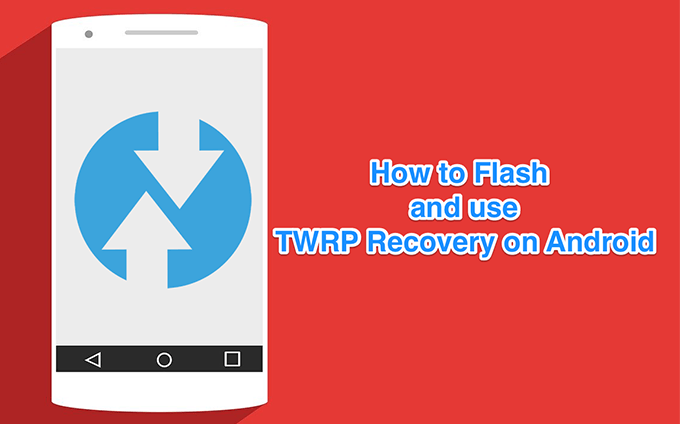
インストールおよび使用方法については、次のガイドを参照してください。
とはTWRPリカバリ?
TWRPを使用したカスタムリカバリは、Androidデバイス用に開発されました。デバイスにインストールすると、ストックリカバリが置き換えられ、ストックリカバリにはない追加機能が提供されます。

これはオープンソースプロジェクトであり、Androidベースの多くの携帯電話やタブレットで利用できます。特定の電話モデル用にコピーを入手し、フラッシュしてデバイスの多くの機能を楽しむことができます。
AndroidでTWRPを使用してカスタムリカバリをインストールする方法?
AndroidデバイスにTWRPを使用してカスタムリカバリをインストールするには、2つの方法があります。インストールに使用する方法は、特定のモデルのルート要件によって異なります。
特定の電話機では、まずそれらとその後、ルートを取得 にカスタムリカバリをインストールする必要がありますが、他の一部の電話機は最初にインストールする必要がありますあなたがそれらに回復をインストールする前に根づいた。次のセクションでは、電話にTWRPをインストールする方法を説明します。
TWRPアプリを使用してリカバリをインストールする
ほとんどの場合スマートフォンが既にルート化されている場合は、TWRPアプリを使用して、デバイスにカスタムリカバリをインストールできます。これは、すべてのフラッシュ手順を単独で実行するため、お使いの携帯電話でカスタムリカバリを簡単にすばやく実行する方法です。
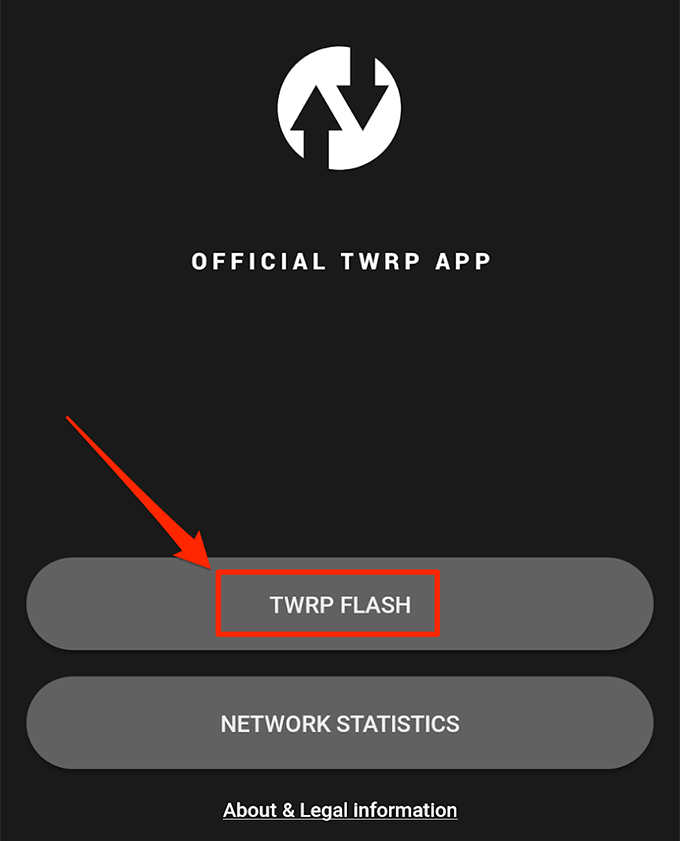
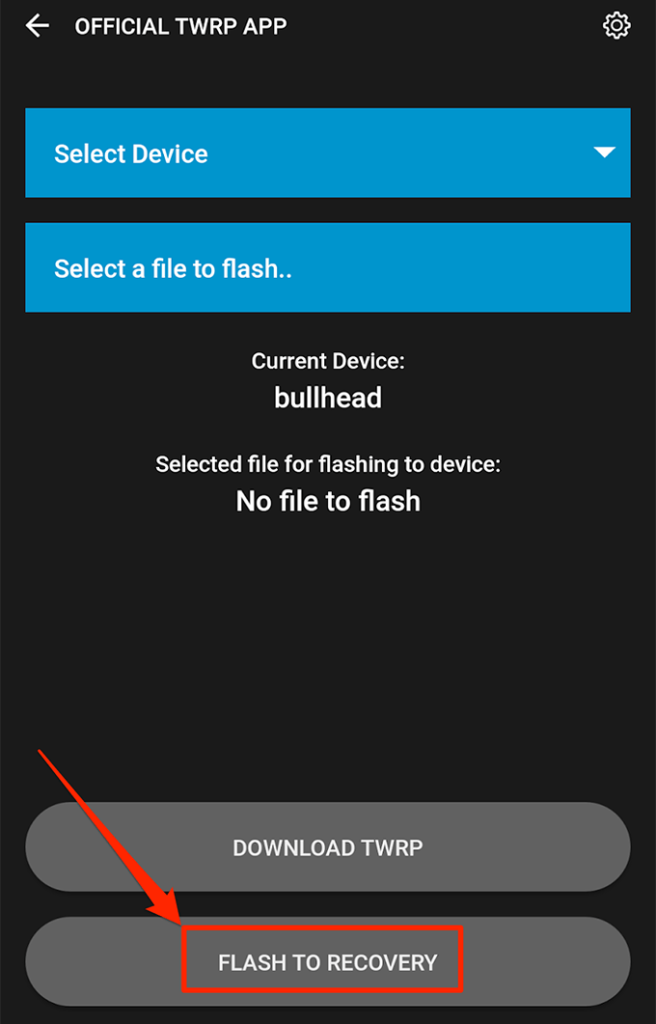
ファストブートを使用してTWRPリカバリをインストールします
デバイスで最初にリカバリをインストールする必要がある場合は、ルート化するか、 appメソッドがsomで機能しない場合理由として、Fastbootを使用してデバイスのリカバリイメージを手動でフラッシュできます。
Fastbootは、デバイスのストックリカバリをカスタムリカバリに置き換え、コマンドを実行するだけです を実行するのに役立ちます。
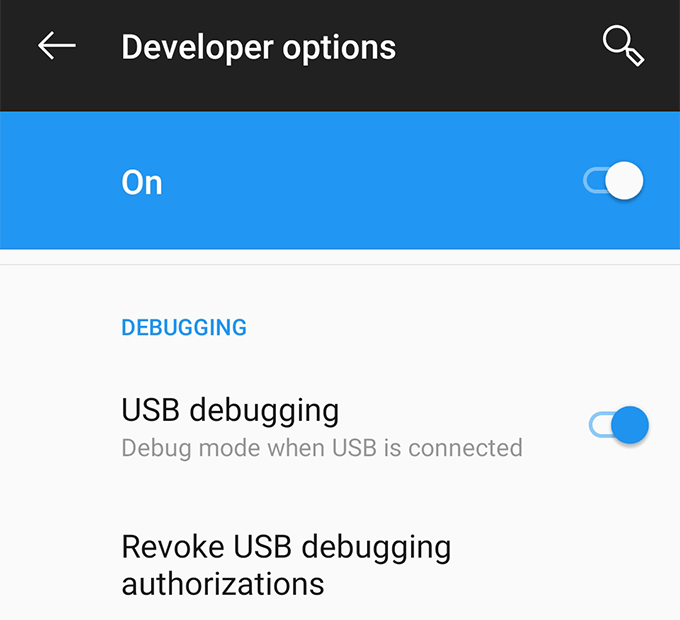
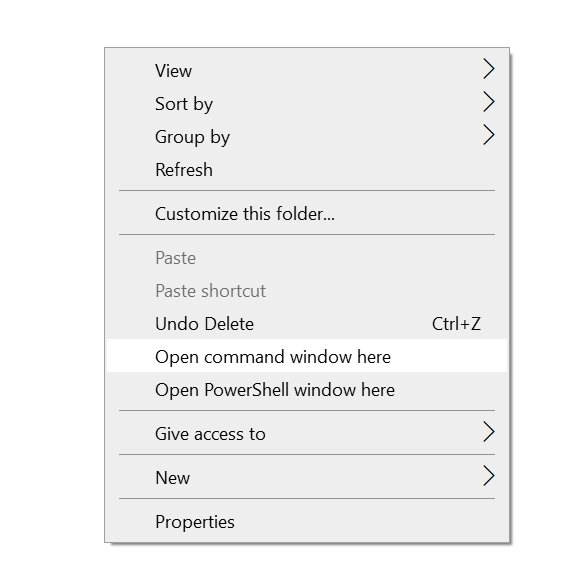
adb rebootブートローダー
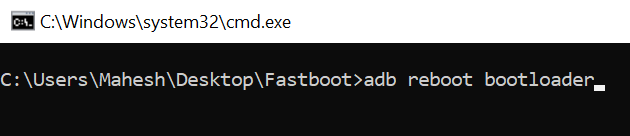
fastbootフラッシュリカバリtwrp.img
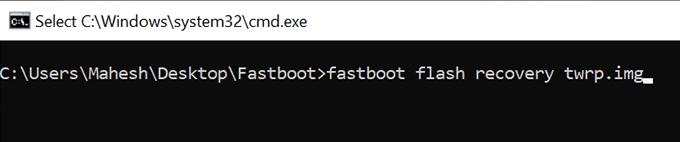
fastboot reboot
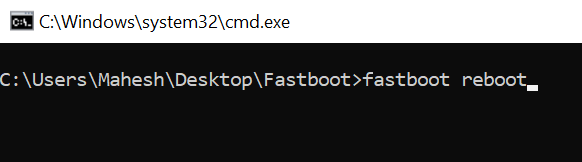
TWRPリカバリをAndroidデバイスにインストールする必要があります。
AndroidでTWRPリカバリモードに入る方法
カスタムリカバリは通常のアプリではないため、アプリドロワーで起動して起動することはできません。キーの組み合わせを押してTWRPリカバリモードにするか、コマンドを実行してデバイスをリカバリして再起動する必要があります。
どちらの方法でも同じジョブを実行する必要があります。快適なやり直し。コマンドを実行しているときはキーの組み合わせを使用したくないでしょう。同様に、コマンドユーティリティを使用していないときはコマンドを使用したくないでしょう。
キーの使用TWRP回復モードに入るための組み合わせ
回復モードに入るためのキーの組み合わせは、お使いのデバイスによって異なります。 Samsungデバイスで動作するものはPixelスマートフォンなどで動作しない場合があります。
ただし、ほとんどの携帯電話では、音量を下げると電源を押すことができますボタンを同時に押して、ブートローダーを再起動します。次に、[回復]オプションを選択して、デバイスでTWRP回復モードに入ります。
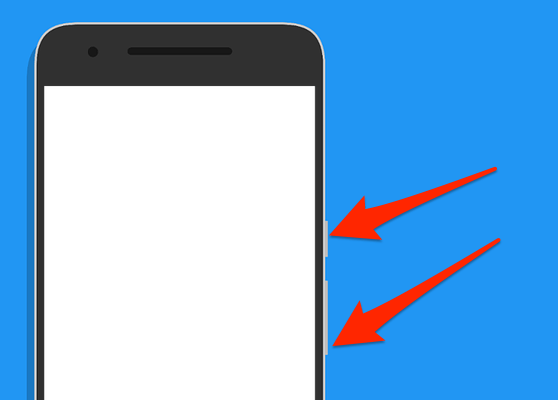
他の一部の携帯電話では、音量を上げるボタンと電源ボタンを同時に押すことで、すぐにリカバリを再起動できます。
ADBを使用してTWRPリカバリモードで再起動する
この方法は、ADBおよびFastbootをサポートするすべてのデバイスで機能します。基本的にコマンドを実行する必要があり、それを使用してリカバリを再起動します。
adb reboot recovery
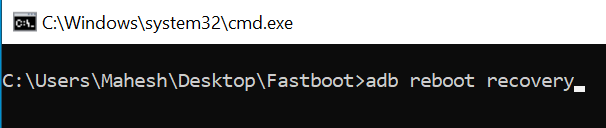
携帯電話を再起動すると、さまざまなオプションが表示されます。
TWRPの使用方法Androidでのカスタムリカバリ?
ほとんどの場合、AndroidデバイスでTWRPカスタムリカバリの次の機能のみを使用します。
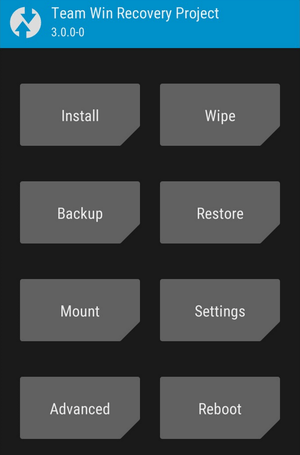
インストール
カスタムリカバリ、ルートファイル、カスタムカーネル、カスタムROMなど、さまざまなカスタムファイルをフラッシュできます。このオプションを最も頻繁に使用します。
ワイプ
これにより、デバイスのデータをワイプして工場出荷時の状態にリセットできます。デフォルトの設定アプリのオプションが機能しない場合に使用できます。
バックアップ
これにより、Androidデバイスの完全バックアップを作成します 。スマートフォンのすべてのコンテンツを含めることができます。
復元
これにより、デバイスで以前に作成したバックアップを復元できます。シングルタップが必要で、すべてのデータが携帯電話に復元されます。